Sıra Webex Contact Center with Salesforce (Sürüm 1—Eski)
 Geri Bildirim?
Geri Bildirim?Ön Koşullar
Şu anda bu özellik yalnızca temsilciler için geçerlidir.
Webex Contact Center'ı Salesforce CRM konsoluyla entegre etmeden önce, profilinizin aşağıdaki erişim ayrıcalıklarına sahip olduğundan emin olun:
-
Webex İletişim Merkezi'ne erişim.
-
Yöneticinin Control Hub at https://admin.webex.com ve Webex Contact Center Management Portal'a erişimi. Management Portal'ın URL'leri bölgenize özgüdür.
-
Kuzey Amerika: https://portal.wxcc-us1.cisco.com
-
İngiltere: https://portal.wxcc-eu1.cisco.com
-
Japonya: https://portal-v2.wxcc-jp1.cisco.com
-
Singapur: https://portal-v2.wxcc-sg1.cisco.com
-
-
Masaüstüne temsilci erişimi. Masaüstü URL'si bölgenize özgüdür.
-
Kuzey Amerika: https://desktop.wxcc-us1.cisco.com
-
İngiltere: https://desktop.wxcc-eu1.cisco.com
-
Japonya: https://desktop.wxcc-jp1.cisco.com/
-
Singapur: https://desktop.wxcc-sg1.cisco.com/
-
-
İçerik Güvenliği İlkesi İzin Verilenler Listesine eklenen aşağıdaki etki alanlarına temsilci erişimi:
-
*.force.com
-
*.salesforce.com
-
*.lightning.force.com
-
*.lightning.salesforce.com
İzin verilenler listesini tanımlama hakkında daha fazla bilgi için, Webex Bağlantı Merkezi'nin Güvenlik Ayarları makalesine bakın.
-
-
Bir Salesforce geliştiricisi veya yatırımcı hesabı (minimum gereklilik). Bir hesap oluşturmak içinhttps://developer.salesforce.com/ Salesforce geliştirici portalına gidin ve Kaydol'u tıklayın.
-
Salesforce için Masaüstü Yerleşimine (JSON) https://github.com/CiscoDevNet/webex-contact-center-crm-integrations/tree/main/Salesforce .
ŞU anda CRM bağlayıcı uygulaması birden çok sekme açmayı desteklemez. Yeni bir sekmede konu açmak, WxCC'de Çoklu Oturum Açma uyarılarına Agent Desktop veya temsilciler için ön tahmin edilemez davranışlara neden olabilir.
Webex Contact Center'ı Salesforce CRM konsoluyla entegre etmek için aşağıdaki görevleri tamamlayın:
Başlamadan önce
Webex Contact Center for Salesforce'un eski bir sürümü varsa, en son sürümü yüklemeden önce eski sürümü kaldırın. Daha fazla bilgi için bkz . Salesforce Webex Contact Center'ı Kaldırma.
| 1 |
Salesforce AppExchange at https://appexchange.salesforce.com/ adresine gidin. |
| 2 |
Salesforce AppExchange sayfasında, Webex Salesforce için Contact Center'ı arayın. |
| 3 |
Şimdi Al'ı tıklayın. |
| 4 |
Paketi yüklemek istediğiniz Salesforce organizasyonu için kullanıcı adınızı ve parolanızı girin ve Oturum Aç'ı tıklayın. |
| 5 |
Aşağıdaki seçeneklerden birini belirleyin:
|
| 6 |
Yükleme tamamlandıktan sonra Bitti'ye tıklayın. Webex Salesforce için Contact Center, Uygulama Başlatıcı'da mevcuttur.
|
En son çağrı merkezi tanım dosyasını indirin:
-
En son çağrı merkezi tanım dosyasını https://github.com/CiscoDevNet/webex-contact-center-crm-integrations/tree/main/Salesforce indirmek için Git sayfası deposuna gidin.
-
En son çağrı merkezi tanım dosyası şu biçimde https://github.com/CiscoDevNet/webex-contact-center-crm-integrations/blob/main/Salesforce/sfdc-callcenter-definition-file.xml
Çağrı merkezi tanım dosyasını güncelleme
gidin.

Dosyayı almak için Al'ı tıklatın .

Dosyayı, Webex İletişim Merkezi'Webex kullanan kullanıcılara atayın. Bunu, Çağrı Merkezi Kullanıcılarını Yönet özelliğini kullanarakyapın.

Alındıktan sonra Çağrı Merkezi tanım dosyası aşağıdaki gibi görüntülenir:

| 1 |
Salesforce'da sağ üst köşedeki dişli simgesine tıklayın ve Kurulum'u seçin. |
| 2 |
Hızlı Bul kutusuna |
| 3 |
Erişim izni vermek istediğiniz kullanıcıya karşılık gelen Düzenleme bağlantısına tıklayın. |
| 4 |
Çağrı Merkezi parametresini arayın ve arama aramasında Contact Center Webex ı seçin . |
| 5 |
Kaydet'e tıklayın. |
| 1 |
Salesforce'da sağ üst köşedeki dişli simgesine tıklayın ve Kurulum'u seçin . |
| 2 |
Hızlı Bul |
| 3 |
Yeni düğmesini tıklayın. |
| 4 |
Ad alanında, yerleşimin adını girin ve Varsayılan Yerleşimdir onay kutusunu işaretleyin. |
| 5 |
Arama Türü Seç açılır listesinden , yazılım telefonu yerleşiminin ne zaman başlatılacağıyla ilgili olarak belirtmek için çağrı türünü seçin:
|
| 6 |
Ekran Pop Ayarlarını gereksinimlerinize göre ayarlayın . |
| 7 |
Kaydet'e tıklayın. |
| 1 |
Salesforce'da sağ üst köşedeki dişli simgesine tıklayın ve Kurulum'u seçin. |
| 2 |
Hızlı Bul |
| 3 |
Sayfa Yerleşimi Atama . |
| 4 |
Profiller sütunundaki listeden bir profil seçin. |
| 5 |
Sayfa Yerleşimi Kullanılacak açılır listesinden , Contact Center Görev Yerleşimi Webex seçin . |
| 6 |
Kaydet'e tıklayın. |
Salesforce için Masaüstü Yerleşimi JSON dosyasını https://github.com/CiscoDevNet/webex-contact-center-crm-integrations/tree/main/Salesforce adresinden indirebilirsiniz.
Webex Contact Center Management Portal Masaüstü Yerleşimi hakkında daha fazla bilgi için, Kurulum ve Yönetim Kılavuzu Cisco Webex Contact Center nun Hazırlama bölümüne bakın.
| 1 |
Webex Contact Center Management Portal'a gidin. |
| 2 |
Management Portal gezinti çubuğundan, Hazırlama |
| 3 |
Yeni Düzen'i tıklatın ve masaüstü yerleşiminin ayrıntılarını girin. |
| 4 |
Salesforce Desktop Layout JSON dosyasını karşıya yükleyin. |
| 5 |
Yapılandırmayı kaydetmek için Kaydet'i tıklatın . Artık Salesforce CRM konsolunda Webex Contact Center Desktop'ı başlatabilirsiniz. |
| 1 |
Salesforce'da sağ üst köşedeki dişli simgesine tıklayın ve Kurulum'u seçin. |
| 2 |
Hızlı Bul |
| 3 |
Sayfa Yerleşimi Atama . |
| 4 |
Webex Bağlantı Merkezi Görev Yerleşimi ile ilişkilendirilmiş profilleri seçin. |
| 5 |
Kullanılacak Sayfa Yerleşimi açılır listesinden başka bir sayfa yerleşimi seçin. Webex Bağlantı Merkezi Görev Yerleşimi ile hiçbir profilin ilişkilendirilmez. |
| 6 |
Kaydet'e tıklayın. |
| 7 |
Kurulum'a gidin. |
| 8 |
Hızlı Bul kutusuna |
| 9 |
Salesforce paket adı için Webex Contact Center for Salesforce için Kaldır'ı tıklatın . |
| 10 |
Bir Paketi Kaldırma sayfasında, "Evet, bu paketi kaldırmak ve ilişkili tüm bileşenleri kalıcı olarak silmek istiyorum"u seçin . |
| 11 |
Kaldır'a tıklayın. |
Webex Contact Center'ı etkinleştirmek için bilgisayar telefon entegrasyonu (CTI) sistemini ayarlayın.
| 1 |
Salesforce'ta oturum açın. |
| 2 |
Sağ üst köşedeki dişli simgesine tıklayın ve Kurulum'u seçin. |
| 3 |
Hızlı Bul |
| 4 |
Webex Bağlantı Merkezi'ne karşılık gelen Düzenle bağlantısını tıklatın. |
| 5 |
Genel Bilgiler alanında, aşağıdaki alanları güncelleyin:
|
| 6 |
Kaydet'e tıklayın. |
Masaüstünde oturum açtığınızda, CRM uygulamasının başarılı bir başlangıç durumuna döndürülmesi birkaç saniye sürer. Genellikle, CRM uygulamasından alınan yanıta bağlı olarak bu işlem 5 ila 15 saniye sürebilir. Yalnızca başlatma tamamlandıktan sonra, çağrıları işlemek için uygun hale gelirsiniz.
Yalnızca WebRTC for Salesforce (SFDC) ve Microsoft Dynamics (MS Dynamics) Bağlayıcıları kullanarak Agent Desktop oturum açmayı destekliyoruz.
Dış aramalar yapmadan önce
Dış aramalar yapmadan önce, aşağıdakileri yaptığınızdan emin olun:
-
Giden arama giriş noktasını oluşturun ve bir dış arama giriş noktası stratejisi oluşturun.
-
Temsilci Profili için dış arama ANI'yi etkinleştirin.
-
Giden arama ANI'sini Bir Numaradan Giriş Noktasına Arama eşlemesine ayarlayın.
Daha fazla bilgi için Kurulum ve Yönetim Kılavuzu Cisco Webex Contact Center nun Hazırlama bölümüne bakın .
Masaüstünü kullanma hakkında daha fazla bilgi için Cisco Webex Contact Center Agent Desktop Kullanım Kılavuzuna bakın.
-
Kayıt bulunursa ve ekran açılır ekranı yapılandırılmışsa, açılan ekran müşteri ayrıntılarını görüntüler.
-
Kayıt bulunamazsa, ayrıntıları girebileceğiniz Yeni Kişi profili ekranı açılır penceresi görüntülenir.
Ekran pop'unu ayarlamak için, bu makalenin Entegre bölümünde Varsayılan Yazılım Telefonu Yerleşimi Oluşturma bölümüne bakın .
| 1 |
Salesforce'da, Uygulama Başlatıcı menüsünü tıklayın ve İletişim Merkezi Webex seçin . | ||||||||||||||||||||||||||||||||||||||
| 2 |
Telefon düğmesini tıklayın ve uygulamada oturum açın. | ||||||||||||||||||||||||||||||||||||||
| 3 |
Çağrı almak için durumu Uygun olarak değiştirin. | ||||||||||||||||||||||||||||||||||||||
| 4 |
Bir aramanın bağlantısını kestikten sonra, açılan listeden bir toparlama nedeni seçin. Bir etkinlik ilgili Salesforce kişisine kaydedilir. Etkinlik günlüğünü görmek için, etkinlik listesindeki herhangi bir girişi tıklatın. Aşağıdaki ayrıntılar görüntülenir:
|
| 1 |
Salesforce'da, Uygulama Başlatıcı menüsünü tıklayın ve İletişim Merkezi Webex seçin . |
| 2 |
Salesforce Ara metin kutusuna kişi adını girin ve kişi adını tıklatın ve çevrilecek telefon numarasını tıklayın. Veya Telefon > Arayan'ı tıklayıp telefon numarasını girip çevrilecek Telefon simgesini tıklayın . |
| 3 |
(İsteğe bağlı) Giden ANI Seç açılır listesinden , arayan kimliğiniz olarak kullanılacak bir dış arama ANI seçin. Açılır liste alfabetik sırada görünür. Yöneticiniz dış arama ANI'si listesini profilinize ekler. Seçilen giden ARAMA ANI'sini kaldırmak için, açılan listeden Giden ANI Seç etiketini seçin. |
Salesforce Eylemler aracı, Webex Contact Center temsilci masaüstü uygulamasından Salesforce CRM ile doğrudan iletişim kurması için UI denetimleri sağlar.
|
Büyük/küçük harf kullan |
SFDC çağrı merkezi tanımı yapılandırması |
|---|---|
|
Bir temsilci çağrı aldığında ekranda yeni Salesforce eylemleri aracı görünür |
Salesforce Dot Com'da (SFDC) yapılandırma gerekmez.
|
|
Etkinlik kaydını düzenleme modunda açma |
Bu özellik varsayılan olarak etkindir. SFDC tarafından özel bir yapılandırma gerekmez. |
|
CRM nesnesini telefon araması etkinliğiyle ilişkilendirme |
Bu özellik varsayılan olarak etkindir. SFDC tarafından özel bir yapılandırma gerekmez. |
|
Konu nesnesi oluşturma ve düzenleme modunda açma |
Bu özellik varsayılan olarak etkindir. SFDC tarafından özel bir yapılandırma gerekmez. |
|
Canlı Arama Notları:
|
Çağrı merkezi tanım dosyasında bu özelliği etkinleştirecek veya devre dışı bırakan belirli bir yapılandırma vardır. Yakalanan arama notlarını güncellemek için SFDC yöneticisinin görev nesnesinde SFDC alanını belirtmesi gerekir. Salesforce uygulamasında etkinlik kaydını etkinleştirmek ve güncellemek için çağrı merkezi tanım dosyasının Çağrı Etkinliği Kaydı Oluşturma bölümünde alanları düzenleyin.
|
| 1 |
Salesforce'da, Uygulama Başlatıcı menüsünü tıklayın ve İletişim Merkezi Webex seçin . |
| 2 |
Gezinti Uygulamaları açılır listesinden Raporlar'ı seçin. Raporlar listede yoksa, Düzenle> ve Rapor ekleyin. |
| 3 |
Mevcut raporları görmek için Tüm Raporlar'ı tıklatın. Webex Salesforce için Contact Center ile yüklenen varsayılan bir çağrı etkinliği raporu vardır. Tarihleri değiştirebilir, alanlar ve filtreler ekleyebilir veya kaldırabilirsiniz. |
| 4 |
Yeni rapor oluşturmak için Raporlar . |
| 5 |
Rapor Oluşturucu sekmesinde, gerekli rapor türünü seçin ve Kaydet ve Çalıştır'ı tıklayın. |
| 6 |
Webex Salesforce için İletişim Merkezi bu raporu Salesforce'dan alınan verileri kullanarak oluşturur. 
|
İzleyen bölümde çağrı merkezi tanım dosyasının her bir bölümünün özelleştirmesi ve bunun olası değerleri, açıklamaları ve yorumları açıklanmaktadır.
Bu, bir yöneticinin gerekli kullanım durumuna göre davranışı özelleştirmesine yardımcı olur.
|
Alan |
Olası Değerler |
Açıklama |
|---|---|---|
|
Dahili Ad |
WebexCCAgentDesktopV202209019 |
Bu değerde değişiklik yok. |
|
Görünen Ad |
Webex Contact Center Agent Desktop 2.0 (Eylül 2022) |
Bu değerde değişiklik yok. |
|
CTI Bağdaştırıcısı URL'si |
Varsayılan değer ABD veri merkezidir. Değeri veri merkezi konumunuza bağlı olarak değiştirebilirsiniz. Kuzey Amerika: https://desktop.wxcc-us1.cisco.com İngiltere: https://desktop.wxcc-eu1.cisco.com | |
|
CTI API Kullanma |
true |
Bu değerde değişiklik yok. |
|
Yazılım Telefonu Yüksekliği |
550 |
Bu değerde değişiklik yok. |
|
Salesforce Uyumluluk Modu |
Yıldırım |
Bu değerde değişiklik yok. |
|
Alan |
Olası Değerler |
Açıklama |
|---|---|---|
|
Gelişmiş Ekran Açılır Ekranı Etkin |
Doğru veya yanlış |
CAD değişkenini temel alarak ekran pop aramasını etkinleştirmek için özellik bayrağı. |
|
CAD Değişken Adı |
CAD değişkeninin adı |
Ekran pop arama parametresini tutan CAD değişkeninin adı. |
|
ANI Önek Dizelerini Kaldırma |
Ülke kodları |
Virgülle ayrılmış olarak ülke kodlarını belirtirseniz, gelen arama ANI önekinden kaldırılır. |
|
Alan |
Olası Değerler |
Açıklama |
|---|---|---|
|
Eşleşen Kayıt Olmadan Ekran Pop'larını Etkinleştirme |
Doğru veya yanlış |
Bu, kayıt eşleştirme ekranı açılır senaryosuna izin verilmediğinde etkinleştirilen özellik bayrağıdır. Yazılım telefonu yerleşimi yapılandırmasında kayıt eşleştirme senaryosu devre dışı bırakılmaya emin olun. |
|
Salesforce Nesne Adı |
Herhangi bir standart veya özel Salesforce nesnesi |
Düzenleme modunda açılan standart veya özel Salesforce nesneleri. |
|
Nesne Alanı Eşlemeleri |
Bu, Salesforce nesnesi ve WebexCC CAD değişkenleri arasındaki eşlemedir |
Bu ayar, WebexCC CAD değişkenlerini düzenleme modunda açıldığında Salesforce formunda önceden doldurulan Salesforce alan değerleriyle eşleştirilir. Örneğin, eşleme aşağıdaki JSON biçiminde yapılmalı ve bir JSON nesnesi dizisidir. JSON nesnesinin aşağıdaki özellikleri vardır:
Örnekler: Alanların üzerine sabitlerle yazmak isterseniz, isDefaulBeklendiriciEnabled kümesini true olarak kullanabilirsiniz. Bu, Salesforce üzerindeki değişkenin değerini ayarlar. Örnek: Konfigürasyon: |
|
Nesne Koşullu Eşlemeleri |
Bu, nesne eşlemeleri için koşullu kuraldır |
Koşullu eşleme, WebexCC CAD Değişkenleri ve SFDC Alanları arasında bir-çok alan değerinin bağlanmasına yardımcı olur. Bu koşul, farklı WebexCC CAD değişkeni Değerlerine dayalı olarak SFDC Alanı değerlerini bağlamaya yardımcı olur. Örneğin: WebexCC CAD değişkeni Koşullu eşlemenin esas olarak üç özelliği vardır - CAD değişkeni olan WxCCFieldName, wxccFieldAyır ve sfdcFieldAyrıntısı. Örnekler: WebexCC üzerinde bir değişken sırasıAdınız varsa ve bunları koşullu olarak Müşteri Türü adlı Salesforce alanına eşleştirmek istiyorsanız. KuyrukAdı değerlerini, Nesne Koşullu Eşlemeleri'ne bağlı olarak diğer değerlere ayarlamak için aşağıdaki gibi kullanabilirsiniz. Nesne Alanı Eşlemeleri için Yapılandırma wxccFieldName: queueName Salesforce: CustomerType isDefaultÇağrılarEnabled: false isConditionalEnabled: true Nesne Koşulsuz Eşlemeler için Yapılandırma
|
|
Alan |
Olası Değerler |
Açıklama |
|---|---|---|
|
Salesforce Paketi Ad Alanı |
ciscocjs |
Varsayılan değer. Değeri değiştirmeyin. |
|
Otomatik Yenile Etkin |
Doğru veya yanlış |
Bu özellik bayrak değişkenidir. Bu özellik etkinlik kaydı oluşturulduktan hemen sonra Salesforce ekranının otomatik olarak yenilenmesini sağlar. |
|
Bağlı Durumunda Etkinlik Kaydı Oluşturma |
Doğru veya yanlış |
Varsayılan olarak bu değer false'tur. Etkinlik sahipliği değiştirme özelliği etkinse değeri doğru olarak ayarlayın. Bu, etkinlik kaydının bir çağrının başlangıcında oluşturulmasını sağlar ve temsilci bir çağrıyı başka bir temsilciye aktardığında etkinlik kaydının sahipliği değiştirilebilir. |
|
Bağlı Durumunda Açık Etkinlik Kaydı |
Doğru veya yanlış |
Bu özellik, varsayılan olarak devre dışıdır. Bağlı Durumunda Etkinlik Kaydı Oluştur özellik bayrağını etkinleştirerek bu özelliği kullanın. Bu özellik, bir temsilcinin durumu Bağlı durumuna geçtiğinde etkinlik kaydının düzenleme modunda otomatik olarak açılmasına olanak sağlar. |
|
Toparlama Durumunda Açık Etkinlik Kaydı |
Doğru veya yanlış |
Bu özellik, varsayılan olarak devre dışıdır. Bir temsilcinin durumu Toparlama durumuna geçtiğinde, etkinlik kaydını düzenleme modunda açmak için bu özelliği etkinleştirin. |
|
Aktarılan çağrılar için değiştirilecek etkinlik kaydı sahipliği |
Doğru veya yanlış |
Varsayılan olarak bu değer false'tur. Bu, etkinleştirilmesi gereken özellik bayrak değişkenidir. Bu özellik, bir temsilci çağrıyı başka bir temsilciye aktardığında etkinlik kaydının sahipliğindeki değişikliği etkinleştirir. Bu, bir etkileşim için yalnızca bir etkinlik kaydı oluşturulmasını sağlar. |
|
Etkinlik kimliğine sahip cad değişkeninin adı |
CAD değişkeninin adı |
Aktarılan çağrılar için etkinlik kaydının sahibini değiştirmek için kullanılan ve etkinlik kimliğini tutan CAD değişkeninin adı. |
|
Arama Canlı Notları Kaydetme |
Doğru veya yanlış |
Bu alan, Eylemler aracından arama notları özelliğini etkinleştiren bir özellik bayrağıdır. Bu özellik, varsayılan olarak devre dışıdır. |
|
Canlı Arama Notları Alan Eşleme |
Çağrı notları eşleme için kullanılan SFDC dosyası. |
Çağrı notlarıyla güncellenen SFDC alanı. Varsayılan olarak Salesforce'daki etkinlik kaydının Açıklama alanını günceller. |
|
Konudaki Tarih Biçimi |
Bu, etkinlik konusundaki tarih ve saati ayarlamaktır |
Varsayılan biçim AA-gg-yy sa:dk a'dır. |
|
Konu Şablonu |
Etkinlik kaydının dinamik olarak ayarlanan konusunun güncellenmesine yardımcı olan etkinlik kaydının konu alanını ayarlar. |
Bu alan hem değişkenlerin hem de statik dizelerin birleşimi olabilir. Örneğin: {direction} Çağrı {activityDatetime}. Örnekte, ifade |
|
Özel Alan Güncellemesi Etkin |
Doğru veya yanlış |
Bu özellik, varsayılan olarak devre dışıdır. Arama etkinliği kaydını IVR veya Akışta yakalanan daha fazla veriyle güncellemek isterseniz, bu özelliği etkinleştirin. |
|
Nesne Alan Eşleme |
Bir dizi JSON özelliği. Varsayılan olarak bu [] |
Bu alan WebexCC CAD değişkenlerini ve SFDC alanlarını eşler. Bu eşlemeyi kullanmak için özel alan güncelleme özelliğini etkinleştirin. JSON'un esas olarak dört özelliği vardır: CadFieldName: WebexCC CAD değişken adı SalesforceFieldName: SFDC alan adı isDefaultGidenEnabled: SFDC alanıyla bağlamak için statik değerin kullanılıp kullanılmayacağını kontrol etmek için işaret defaultFieldSite: Varsayılan alan değeri Örnek: İlk JSON kodunda, CAD değişken adı Sırada ikinci JSON DurumVarsayılan değerle bağlar Tamamlandı. |
|
Alan |
Olası Değerler |
Açıklama |
|---|---|---|
|
Gelen Çağrılar için Otomatik Konu Oluşturma |
Doğru veya yanlış |
Tüm gelen aramalar için otomatik konu oluşturmayı etkinleştirmek için özellik bayrağı. Bu özellik, varsayılan olarak devre dışıdır. |
|
Giden çağrılar için Otomatik Konu Oluşturma |
Doğru veya yanlış |
Tüm giden aramalar için otomatik konu oluşturmayı etkinleştirmek için özellik bayrağı. Bu özellik, varsayılan olarak devre dışıdır. |
|
Düzenleme Modunda Büyük/Küçük Harf Nesnesini Açma |
Doğru veya yanlış |
Büyük/küçük harf nesnesinin düzenleme modunda açılıp açılmayacağına karar vermek için özellik bayrağı. Bu özellik, varsayılan olarak devre dışıdır. |
|
Açık Konu Nesnesi Her Zaman Görüntüleme Modu |
Doğru veya yanlış |
Konu nesnesini açmak için kullanılan özellik bayrağı şu durumlarda her zaman görünüm modundadır:
|
|
Nesne Alanı Eşlemeleri |
Bir dizi JSON özelliği |
WebexCC CAD değişkenlerini ve SFDC konu nesnesi alanlarını eşler. JSON temel olarak dört özelliğe sahiptir: CadFieldName: WebexCC CAD Değişken Adı SalesforceFieldName: SFDC konusu nesnesi Alan Adı isDefaultGidenEnabled: SFDC konu nesnesi alanını bağlamak için statik değerin kullanılıp kullanılmayacağını kontrol etmek için işaret. defaultFieldSite: Varsayılan alan değeri |
|
Nesne Koşullu Eşlemeleri |
Nesne eşlemeleri için koşullu kural |
Koşullu eşleme, WebexCC CAD değişkenleri ve SFDC alanları arasında bir-çok alan değer eşlemelerini bağlamaya yardımcı olur. Koşullu eşleme, farklı WebexCC CAD değişken değerlerine dayalı olarak SFDC Alanı değerlerini bağlamaya yardımcı olur. |
|
Alan |
Olası Değerler |
Açıklama |
|---|---|---|
|
Çokserkanel durum senkronizasyonu etkin |
Doğru veya yanlış |
Özellik bayrağı yalnızca, zaten bekleme alanı etkin olan Salesforce örneğinde etkindir. |
|
Sesli aramadayken varsayılan boşta kodu |
Sm. Skchannel hazır değil neden kodu |
SFDC schannel hazır değil temsilci yapmak için hazır değil neden kodunun adı SFDC çok kanallı. |
|
CRM crmchannel'deyken varsayılan boşta kod |
Webex Contact Center boşta neden kodu |
Webex Contact Center'da temsilcinin hazır olmaması için Webex Contact Center boşta neden kodunun adı. |
Aşağıdaki apex sınıfını oluşturun ve SFDC örneğindeki tüm temsilci profillerine, "saelchannel" durum senkronizasyonu özelliğini kullanmak için yürütme izni verin.
Apex Sınıfını oluşturmak için:
-
Kurulum
-
Yeni
-
Aşağıdaki içeriği yapıştırın ve sfdcOmniChannel olarak kaydedin
genel sınıf sfdcOmniChannel { kamusal statik String fetchOmniPresenceStatusCodes(){ ServicePresenceStatus[] bladeStatus; bladeStatus = [SELECT Id, MasterLabel FROM ServicePresenceStatus] ; String String StringPresenceStatusCodes = JSON.serialize(kapsayıcıStatus); System.debug(PresenceStatusCodes) returnPresenceStatusCodes; } }Dikkat edilecek noktalar
Kayıtlara erişmek ve bunları oynatmak için belirli bir Kullanıcı Profili ve Lisans gerekir.
-
Kullanıcı Profili - Özel Gözetmen Profili
-
Lisans - Premium Lisans
Kayıttan dinleme kayıtlarını yapılandırmak için , Kullanıcı Profili seviyesinde Kayıt Yönetimi modülüne erişmeniz gerekir.

Kullanıcı profilindeki zorunlu ayarlar

Kayıt Yönetimi modülündeki görünüm erişimi, Webex İletişim Merkezi'nden Arama Kayıtlarını görüntülemenize olanak sağlar. Bu, tüm yönetici ve gözetmen profilleri için varsayılan bir güvenlik ayarıdır.

Salesforce Çakma kurulumu
Yerleşim seçimi-
Setup>Object Manager
-
Sayfanın sağ üst köşesindeki Sayfa Yerleşimi Ataması'nı tıklayın .

-
Sayfa Yerleşimi Atamasını Düzenleme

-
Açılan listeden Webex Bağlantı Merkezi Görev Yerleşimi'ni seçin .

Cisco Webex Contact Center Görev Yerleşimi eski bir yerleşimdir.
Gerekli veri merkezini seçmek için:
-
Kurulum gidin.

-
Kayıtları .

-
Değeri US1'den gerekli Webex Contact Center veri merkezine değiştirin.
Örnek: EU1 veri merkezini seçmek için değeri US1'den AB1'e değiştirin.

Gerekli API URL'yi seçmek için:
-
Kurulum gidin.

-
Kayıtları .

-
Değeri gerekli Webex Contact Center API URL'sine değiştirin.
Örnek: API URL'yi seçmek için değeri https://audioconnector.produs1.ciscoccservice.com olarak değiştirin.
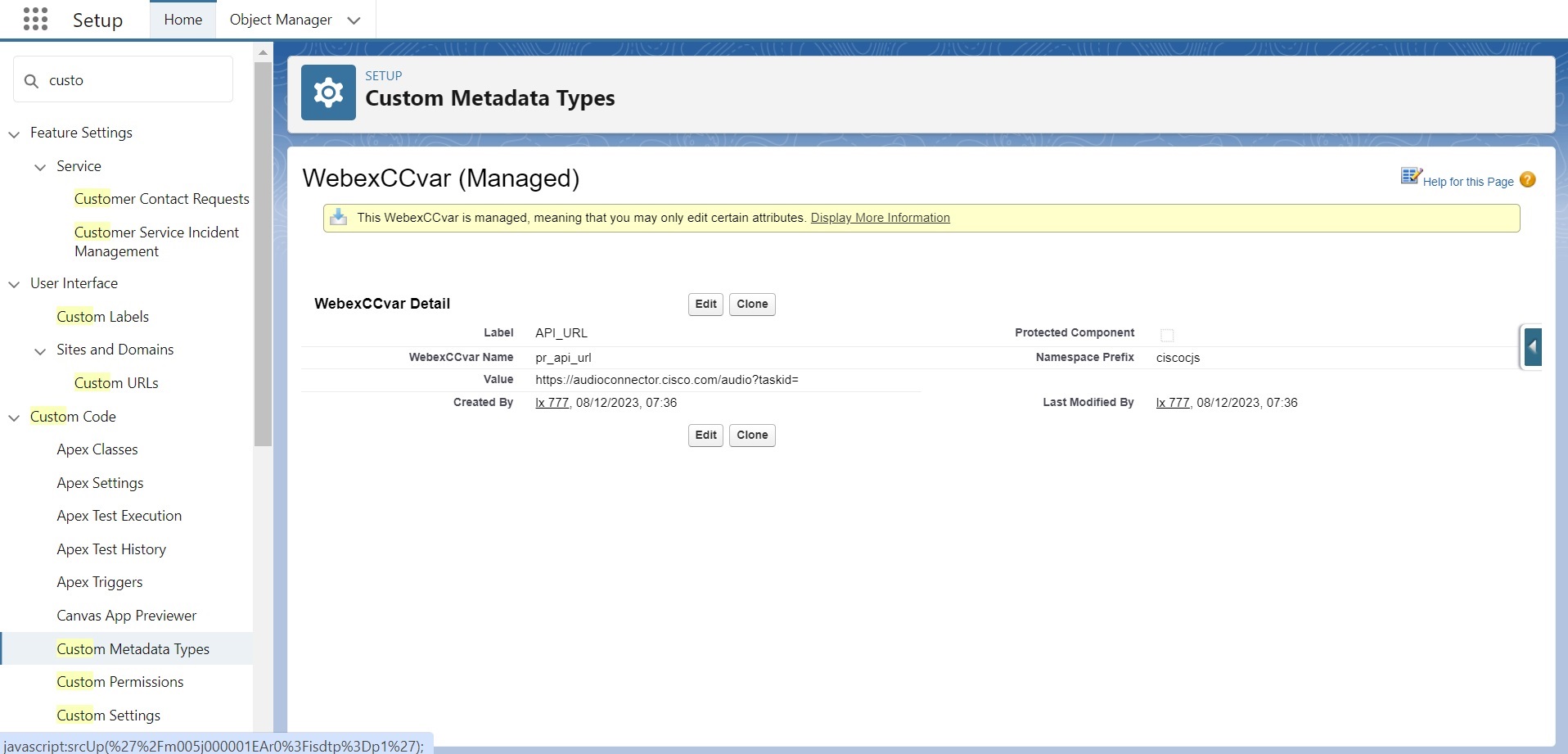
-
Kurulum gidin.

-
Kayıtları .

-
Değeri gerekli Webex Contact Center redirect uri olarak değiştirin.
Örnek: Yeniden yönlendirme uri'sını seçmek için değeri https://audioconnector.produs1.ciscoccservice.com/auth olarak değiştirin.
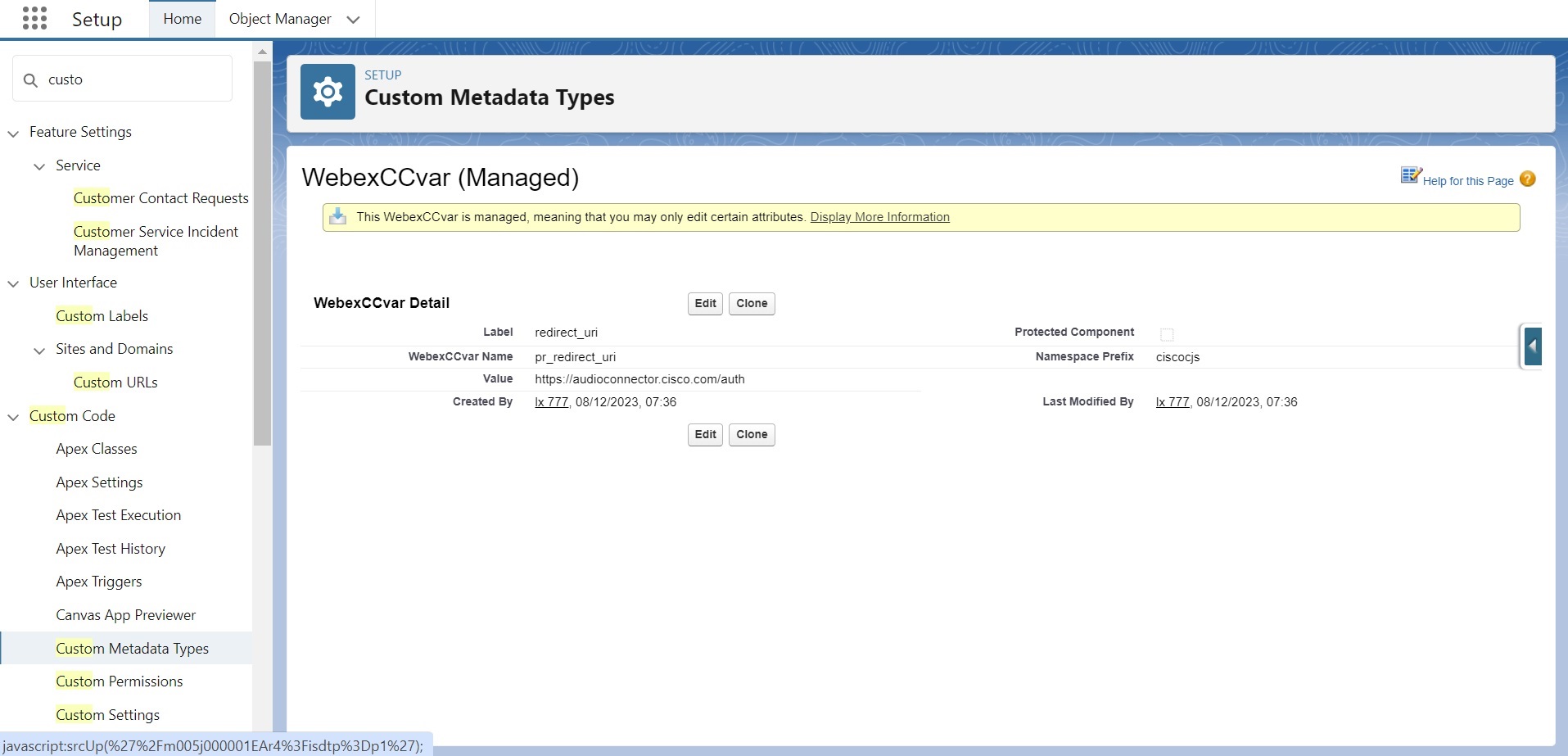
Özellik demo
Demo, dahili Salesforce uygulama merkezinde barındırılır.

-
Kayıt 2.0'ı Oynat'ı tıklayarak Salesforce uygulamasında Arama Kaydını açın.
-
Webex Contact Center masaüstü aracında oturum açmadıysanız, uygulama kimlik bilgilerini girmenizi ister.

-
İzniniz varsa ve Salesforce için Webex Contact Center masaüstü aracında oturum açtıysanız, oturum açma açılır pencere kaybolur.

-
Bir temsilci olarak veya Arama Kaydı Yönetimi modülüne erişimi olmayan başka bir kullanıcı profili olarak oturum açtıysanız, yetkisiz bir mesaj görüntülenir. Yönetici kayıtları görüntülemek için kullanıcı profili ayarlarını değiştirebilir.


